
はじめに
前の記事で、ローカル環境に作成した「remote_repo.git」をリモートリポジトリとして登録しました。
(git init --bare shared=trueコマンドにて作成)
【Git】ローカル環境に共有リモートリポジトリを作成してみた。 - まるノート
元々練習用に多少お試しで使ってみたので、削除してしまいます。
※削除コマンドはgit remote rm [リモートリポジトリ名]
そして今回の記事では Github をリモートリポジトリとして利用してみようと思います。
※Github アカウントは作成済みの前提です。
利用するのは、すでに作成済みのGit管理下の作業フォルダ「C:/sample」です。
以下、このファルダ内の変更履歴などを push したりする管理先として Github を割り当てる手順です
Github でリモートリポジトリの作成
Github にログインすると個人アカウントのホーム画面から以下の箇所がみえるはずです。
「New」をクリックします。
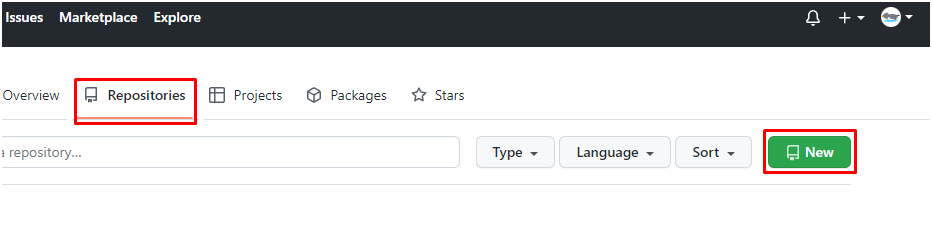
リポジトリ作成画面で以下の赤枠を入力。
※非公開にしたければ private 選択。他はデフォルトでいいと思います。
画面下部の「Create Repository」をクリック。
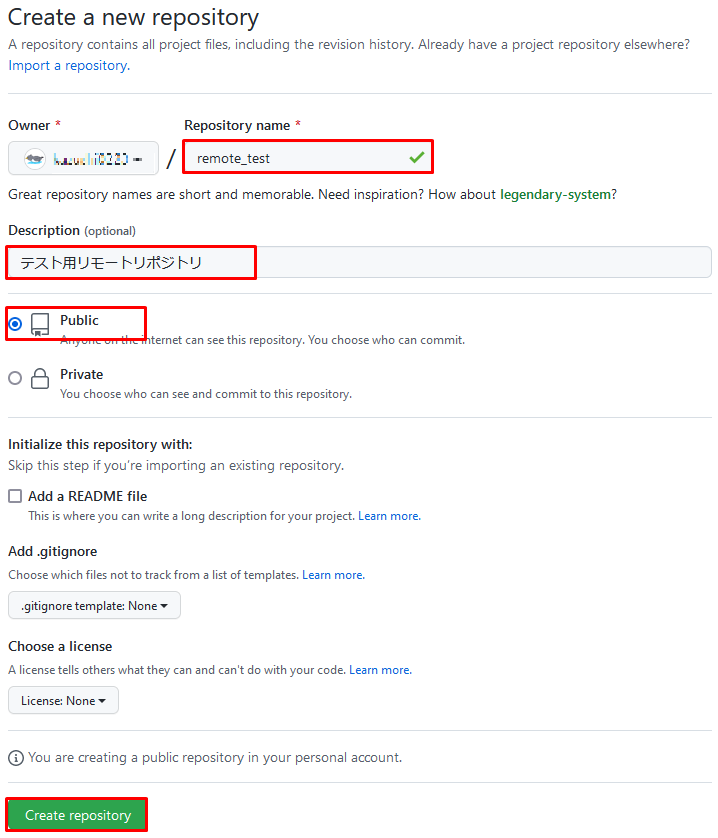
以上でリモートリポジトリは作成は完了です。
次の画面ではこのリポジトリのパスや、作業ディレクトリから push を行うまでの一連の参考コマンドが表示されます。
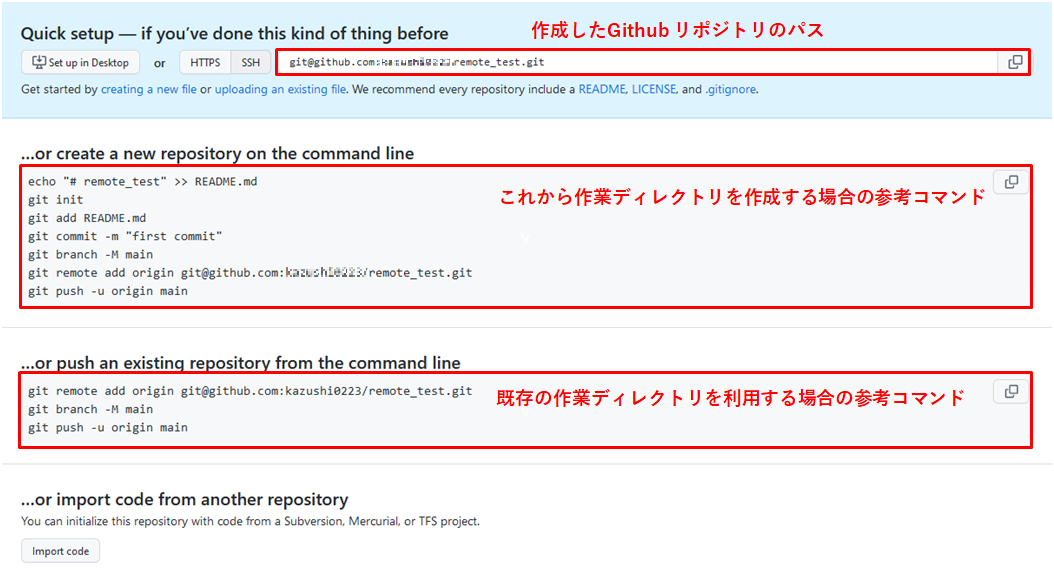
一旦、個人アカウントのホーム画面に戻って大丈夫です。以下のように作成したリポジトリが表示されているはずです。
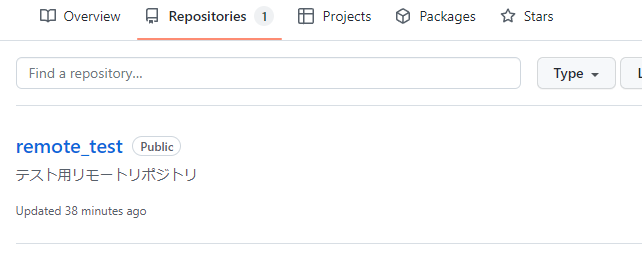
リモートリポジトリへpushする
リモートリポジトリの作成も済みました。
早速「sample」フォルダの「test.txt」をリモートリポジトリにpushします。
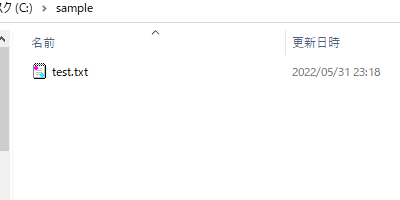
pushするためのプロコトルは「SSH」接続か「HTTPS」接続のどちらかです。
本記事では「SSH」接続を使います。
必要なコマンドはGithubでリモートリポジトリ作成後に出てきた画面からコピーできます。
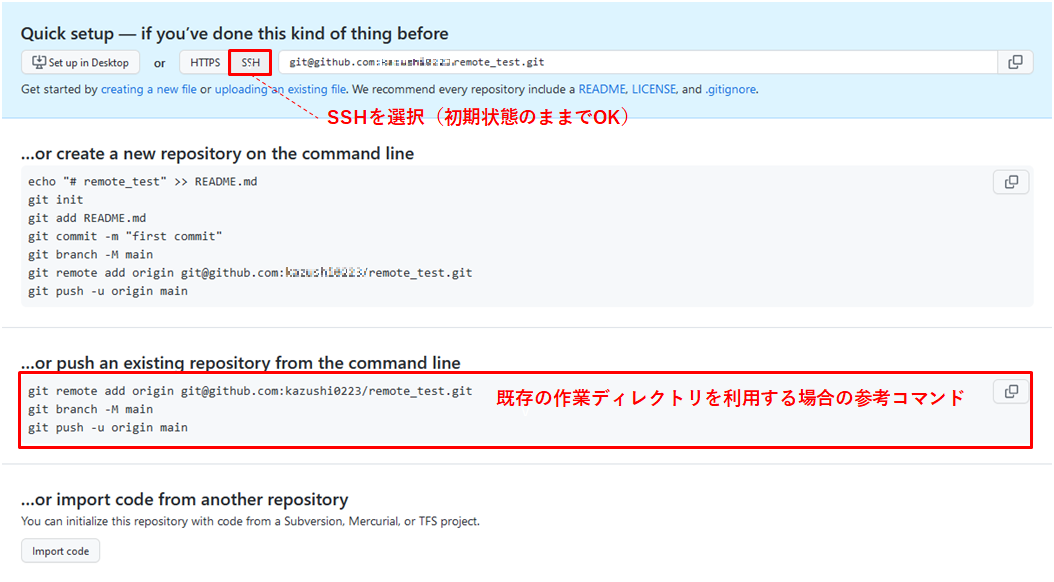
それでは実行してみます。
$ git remote add origin git@github.com:[アカウント名]/remote_test.git $ git branch -M main $ git push -u origin main Warning: Permanently added the ECDSA host key for IP address '20.27.177.113' to the list of known hosts. Enumerating objects: 6, done. Counting objects: 100% (6/6), done. Delta compression using up to 12 threads Compressing objects: 100% (2/2), done. Writing objects: 100% (6/6), 451 bytes | 451.00 KiB/s, done. Total 6 (delta 0), reused 0 (delta 0), pack-reused 0 To github.com:kazushi0223/remote_test.git * [new branch] main -> main Branch 'main' set up to track remote branch 'main' from 'origin'.
一部警告が出てきますが成功です。
以上で、Git hub のリモートリポジトリに「test.txt」が追加されているはずです。
Git hubにSSH接続 を行うための手順
以下、Git hubでSSH接続を行うための準備です。
- 公開鍵・秘密鍵の作成
- 公開鍵をGit hub へ登録
公開鍵・秘密鍵の作成
まずは公開鍵・秘密鍵の作成です。 Git bashにて以下のコマンドを実行。
$ ssh-keygen
$ ssh-keygen Generating public/private rsa key pair. Enter file in which to save the key (/c/Users/kazus/.ssh/id_rsa): Created directory '/c/Users/kazus/.ssh'. Enter passphrase (empty for no passphrase): Enter same passphrase again: Your identification has been saved in /c/Users/kazus/.ssh/id_rsa Your public key has been saved in /c/Users/kazus/.ssh/id_rsa.pub The key fingerprint is: SHA256:X/KoKkG2961aTpYNcwuaFJEkmSIiYgBl3a6UajoCtNk kazushi@DESKTOP-2AUC1SO The key's randomart image is: +---[RSA 3072]----+ |=.o..=o. | |=o. +.o. | |=. . o. | | . = .. | |. += o. S o . | |.ooE+..o O * | |.o oo.=.= . | |+ . =... | |.. .oo+. | +----[SHA256]-----+
途中で「Enter passphrase」など聞かれる。何も入力せず「Enter」でOK
※作成する秘密鍵をさらに共通鍵で暗号化するかどうか、という意味らしいです。
2つの鍵はC:\Users\[ユーザー名]\.sshに作成されます。
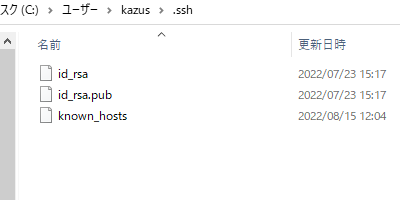
公開鍵をGit hub へ登録
続けて公開鍵をGit hubへ登録します。公開鍵は上で生成した「id_rsa.pub」 です。
「settings」 > 「SSH and GPG keys」 > 「New SSH key」を選択。
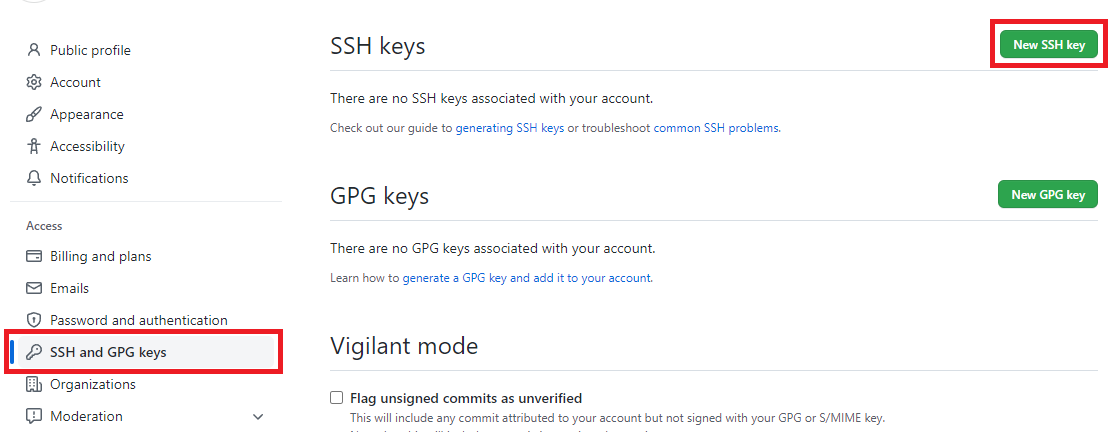
「id_rsa.pub」の内容をコピーしておきます。
※コピー方法は以下の通り。Git bashから行います。
$ cd C:\Users\ユーザー名\.ssh $ clip < ~/.ssh/id_rsa.pub
タイトルとKey(コピーした「id_rsa.pub」の内容)を貼付けて「Add SSH key」を入力。
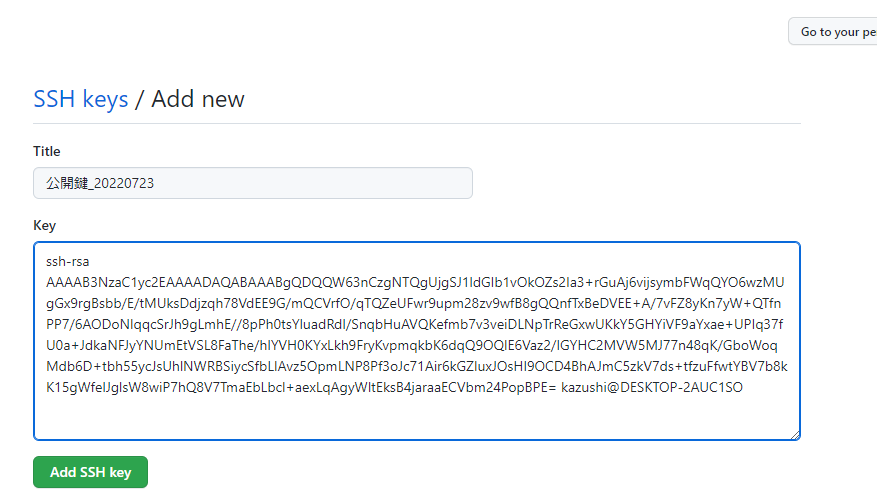
以上で公開鍵の登録作業は完了です。
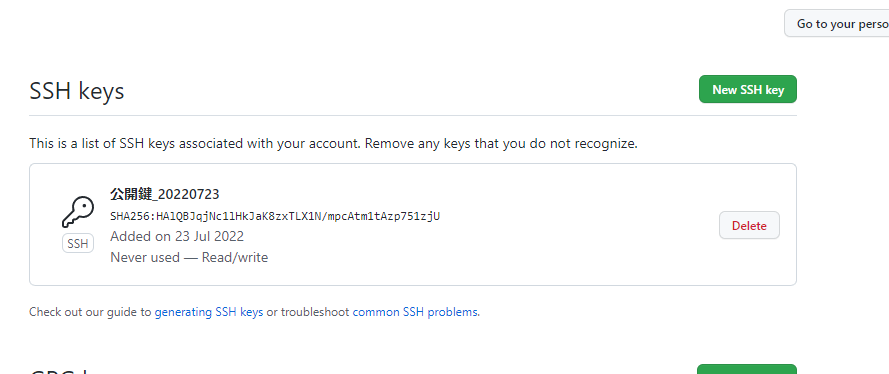
登録確認
一応、登録が成功しているか確認してみます。Git bashから下記コマンドを入力。
$ ssh -T git@github.com
「Hi (アカウント名)! You've successfully authenticated, but GitHub does not provide shell access」
が帰ってくれば登録成功です!